ምን ማወቅ
- በጣም ፈጣኑ መንገድ፡ፋይል ኤክስፕሎረርን ይክፈቱ፣ኤስዲ ድራይቭን በቀኝ ጠቅ ያድርጉ እና ቅርጸት ን ይምረጡ። የፋይል ሲስተም > ጀምር > እሺ። ይምረጡ።
- የኤስዲ ካርድዎ በጽሑፍ የተጠበቀ መሆኑን ለማየት አካላዊ ትር ይፈልጉ፣ ትሩን ወደ ተቃራኒው አቅጣጫ ያንቀሳቅሱት።
- የኤስዲ ካርድዎ የተከፋፈለ መሆኑን ለማየት በቀኝ-ጠቅ ያድርጉ ጀምር > የዲስክ አስተዳደር። ከኤስዲ ዲስክዎ ቀጥሎ ብዙ ክፍልፋዮችን ይፈልጉ።
ይህ ጽሑፍ ዊንዶውስ በመጠቀም ኤስዲ ካርድ እንዴት መቅረጽ እንደሚቻል ያብራራል። በዚህ ጽሑፍ ውስጥ ያሉት መመሪያዎች በዊንዶውስ 10፣ 8 እና 7 ላይ ተፈጻሚ ይሆናሉ።
እንዴት ኤስዲ ካርድ በዊንዶውስ እንደሚቀርፅ
አብዛኞቹ ዘመናዊ ኮምፒውተሮች ከኮምፒውተሩ ጎን የሆነ ቦታ የኤስዲ ካርድ ማስገቢያ አላቸው። ኤስዲ ካርዶች የተለያየ መጠን አላቸው፣ስለዚህ የማይክሮ ኤስዲ ካርድ ካለህ አስማሚ ሊያስፈልግህ ይችላል። ምንም የኤስዲ ካርድ ማስገቢያ የለም? ወደ ዩኤስቢ ወደብ የሚሰካ ኤስዲ ካርድ አንባቢ ይጠቀሙ።
ኤስዲ ካርድ በዊንዶውስ ፒሲ ላይ ለመቅረጽ፡
- ኤስዲ ካርዱን ወደ ኮምፒውተርዎ ያስገቡ።
-
ፋይል ኤክስፕሎረርን ይክፈቱ እና የኤስዲ ካርድዎን ድራይቭ ደብዳቤ ያግኙ። ድራይቭን በቀኝ ጠቅ ያድርጉ እና ቅርጸት ይምረጡ። ይምረጡ።

Image -
የኤስዲ ካርድዎ አቅም ከ64 ጊባ በታች ከሆነ የ ፋይል ሲስተም ወደ FAT32 ያቀናብሩት። ። 64 ጊባ ወይም ከዚያ በላይ ከሆነ የ ፋይል ሲስተም ወደ exFAT ያቀናብሩ። ለመጀመር ጀምር ይምረጡ።
የተቀረፀውን ድራይቭ ስም ወደ የድምጽ መለያ በማስገባት መስጠት ይችላሉ።

Image -
በDrive ላይ ያለው መረጃ ይሰረዛል የሚለውን ማስጠንቀቂያ ችላ ለማለት እና ካርዱን መቅረጽ ይጀምሩ
እሺ ይምረጡ።

Image
የተጻፉ የተጠበቁ ኤስዲ ካርዶችን በዊንዶውስ ላይ ይቅረጹ
አንዳንድ ጊዜ ኤስዲ ካርድ ለመቅረጽ ስትሞክር በጽሁፍ የተጠበቀ ወይም ተነባቢ ብቻ ነው የምትለው ስህተት ይደርስሃል። አብዛኛዎቹ ካርዶች እርስዎ ወደ ላይ ወይም ወደ ታች መንቀሳቀስ የሚችሉት ጠርዝ ላይ አንድ ትር አላቸው። ካርድዎ በጽሑፍ የተጠበቀ ወይም ተነባቢ-ብቻ ከሆነ፣ ትሩን ወደ ተቃራኒው ቦታ ያንቀሳቅሱት (ለምሳሌ፣ ወደ ላይ ከሆነ፣ ወደ ታች ያንቀሳቅሱት፣ ከወረደ፣ ወደ ላይ ያንቀሳቅሱት)።
አንጻፊው አሁንም በጽሑፍ የተጠበቀ ከሆነ ወይም ምንም ትር ከሌለ እነዚህን መመሪያዎች ይከተሉ፡
በኤስዲ ካርዱ ላይ አካላዊ ትር ካለ ይህ ሂደት ከላይ ያሉትን መመሪያዎች ይሽራል፣ እና ተነባቢ-ብቻን ለማብራት እና ለማጥፋት የትሩን ቦታ ማስተካከል ያስፈልግዎታል።
-
የቀኝ-ጠቅ ያድርጉ የ ጀምር ሜኑ እና Windows PowerShell (አስተዳዳሪ) ን በWindows 10 ወይም የትእዛዝ ጥያቄን ይምረጡ (አስተዳዳሪ) አስተዳዳሪ) በዊንዶውስ 8።
Windows 7ን ወይም ከዚያ በፊት የምትጠቀም ከሆነ የ ጀምር ምናሌን ምረጥ፣ በቀኝ መዳፊት ጠቅ አድርግ የትእዛዝ ጥያቄ(ወይም PowerShell (አስተዳዳሪ))፣ እና እንደ አስተዳዳሪ አሂድ ይምረጡ። የትእዛዝ መጠየቂያ አዶውን ለማግኘት በምናሌዎች ውስጥ ማሰስ ሊኖርብዎ ይችላል።

Image -
ይተይቡ ዲስክፓርት በCommand Prompt መስኮት ውስጥ እና Enter.ን ይጫኑ።

Image -
አይነት የዝርዝር ዲስክ እና አስገባን ይጫኑ። በኮምፒተርዎ ላይ የሚገኙ የዲስኮች ዝርዝር ይታያል። ከኤስዲ ካርዱ መጠን ጋር የሚመሳሰል የዲስክ ቁጥር ይፈልጉ።

Image -
አይነት ዲስክን ይምረጡ (የዲስኩ ቁጥር ለኤስዲ ካርዱ የሆነበት) እና አስገባን ይጫኑ።

Image -
አይነት ባህሪያት ዲስኩን ንባብ ብቻ ያጸዳል እና አስገባ ይጫኑ።ን ይጫኑ።

Image -
አይነት ንፁህ ይጫኑ እና አስገባን ይጫኑ።ን ይጫኑ።

Image -
ሂደቱ ሲጠናቀቅ ውጣ ብለው ይተይቡ እና Enterን ይጫኑ እና ከዚያ የ Command Promptን ይዝጉ እና ኤስዲ ካርዱን ፋይል ኤክስፕሎረር በመጠቀም ይቅረጹት። ከላይ እንደተገለፀው::

Image
ኤስዲ ካርድ የተከፈለ መሆኑን እንዴት ማወቅ እንደሚቻል
የሊኑክስ ሥሪት በኤስዲ ካርድህ ላይ ከጫንክ ለአንድ ሰሌዳ ኮምፒውተር ለምሳሌ እንደ Raspberry Pi፣ ካርዱ በትክክል ወደ ሊኑክስ እንዲገባ ተከፍሎ ሊሆን ይችላል። ያንን ኤስዲ ካርድ ለሌላ አገልግሎት እንደገና ለመጠቀም ከመቻልዎ በፊት ክፋዩን ማስወገድ አለብዎት።
የኤስዲ ካርድዎ ክፍልፍል እንዳለው ለማወቅ የ ጀምር ምናሌውን በቀኝ ጠቅ ያድርጉ እና የዲስክ አስተዳደር ይምረጡ።
በዊንዶውስ 7 ወይም ከዚያ በፊት የ ጀምር ሜኑ ላይ ጠቅ ያድርጉ እና የዲስክ አስተዳደር መሳሪያውን ለማግኘት በፍለጋ ሳጥኑ ውስጥ ይተይቡ።.
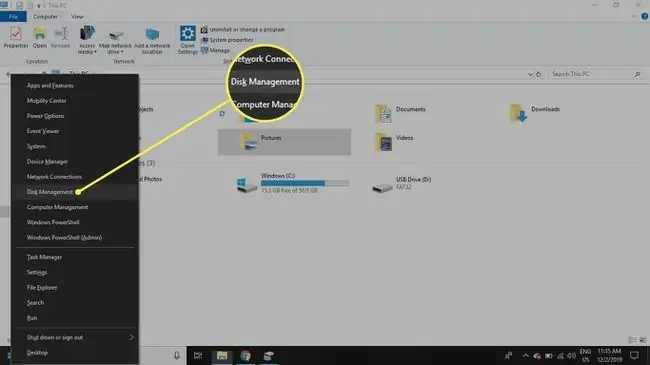
ከኤስዲ ካርድዎ የዲስክ ቁጥር ቀጥሎ ብዙ ክፍልፋዮችን ማየት ይችላሉ። አብዛኛውን ጊዜ የመጀመሪያው ክፍልፋይ ያልተመደበይሰየማል ይህ የተዘረዘረው ክፍል ብቻ ከሆነ ከላይ ያሉት መመሪያዎች መስራት አለባቸው። ነገር ግን፣ ብዙ ክፍልፋዮች ካሉ ካርዱን መቅረጽ ከመቻልዎ በፊት ክፍፍሎቹ መወገድ አለባቸው።
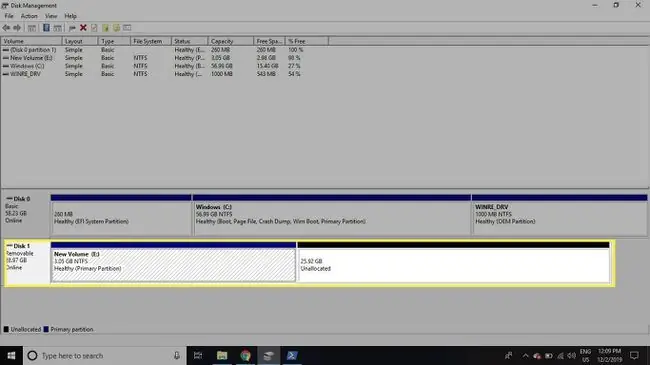
ክፍሎችን ከኤስዲ ካርድ በዊንዶውስ ላይ ያስወግዱ
ኤስዲ ካርዱን አንድ ቀጣይ ክፍልፍል እንዲሆን ለመቅረጽ፡
-
የቀኝ-ጠቅ ያድርጉ የ ጀምር ሜኑ እና Windows PowerShell (አስተዳዳሪ) ን በWindows 10 ወይም የትእዛዝ ጥያቄን ይምረጡ (አስተዳዳሪ) አስተዳዳሪ) በዊንዶውስ 8 ላይ።
በዊንዶውስ 7 ወይም ከዚያ ቀደም ብሎ የ ጀምር ምናሌን ይምረጡ፣ በቀኝ መዳፊት ጠቅ ያድርጉ የትእዛዝ ጥያቄን ን ይምረጡ እና አሂድን ይምረጡ። እንደ አስተዳዳሪ ። የ የትእዛዝ መጠየቂያ አዶን ለማግኘት በምናሌዎች ውስጥ ማሰስ ሊኖርብዎ ይችላል።

Image -
ይተይቡ ዲስክፓርት በCommand Prompt መስኮት ውስጥ እና Enter.ን ይጫኑ።

Image -
አይነት የዝርዝር ዲስክ እና አስገባን ይጫኑ። ከኤስዲ ካርድዎ ጋር የሚዛመደውን የዲስክ ቁጥር ያግኙ (ተመሳሳይ መጠን መሆን አለበት)።

Image -
አይነት ዲስክን ይምረጡ (የዲስኩ ቁጥር ለኤስዲ ካርዱ የሆነበት) እና አስገባን ይጫኑ።

Image -
ይተይቡ የዝርዝር ክፍልፍል እና ይጫኑ አስገባ።ን ይጫኑ።

Image -
አይነት ክፍልን ይምረጡ 1 እና አስገባን ይጫኑ። ይጫኑ

Image -
ይተይቡ ክፍልፋይን ሰርዝ እና አስገባን ይጫኑ። ተጨማሪ ክፍልፋዮች እስካልተገኙ ድረስ ደረጃ 6 እና 7ን ይድገሙ።
የመጀመሪያውን ክፍል እንደሰረዙት ቀጣዩ ክፍል 1 ይሆናል፣ስለዚህ ሁልጊዜ የሚሰርዙት ክፍል 1 ይሆናል።

Image -
አይነት ክፍልፋይ አንደኛ ደረጃን ፍጠር እና አስገባን ተጫን። ተጫን።
ሂደቱ ሲጠናቀቅ Command Promptን ይዝጉትና ኤስዲ ካርዱን እንደተለመደው ይቅረጹት።

Image






